导读 今天来聊聊一篇关于苹果iPhone 11手机怎么投屏到电脑呢及投屏到电脑方法的文章,现在就为大家来简单介绍下苹果iPhone 11手机怎么投屏到电
今天来聊聊一篇关于苹果iPhone 11手机怎么投屏到电脑呢及投屏到电脑方法的文章,现在就为大家来简单介绍下苹果iPhone 11手机怎么投屏到电脑呢及投屏到电脑方法,希望对各位小伙伴们有所帮助。
1.首先第一步我们需要打开手机的功能设置界面,然后在设置界面中找到WiFi连接功能点击进去。
2.进入到WiFi连接功能界面之后我们需要点击连接上一个无线WiFi网络,连接成功之后需要将自己要投屏的电脑也连接进入到这个WiFi中。
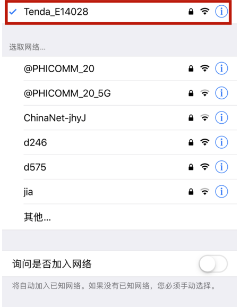
3.等到两个设备都连接上同一个WiFi之后,我们就可以调出手机的控制中心界面了,然后在这个控制中心界面中有一个屏幕镜像的开关,然后我们点击它。
4.最后点击屏幕镜像功能就会在我们的手机界面中出现可以连接的电脑设备了,然后我们点击我的电脑设备进行连接即可,连接成功就可以进行投屏了。
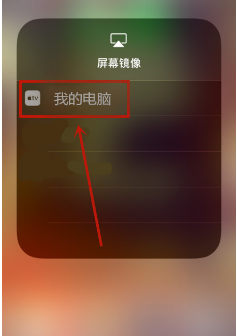
相信通过苹果iPhone 11手机怎么投屏到电脑呢及投屏到电脑方法这篇文章能帮到你,在和好朋友分享的时候,也欢迎感兴趣小伙伴们一起来探讨。
免责声明:本文由用户上传,如有侵权请联系删除!














